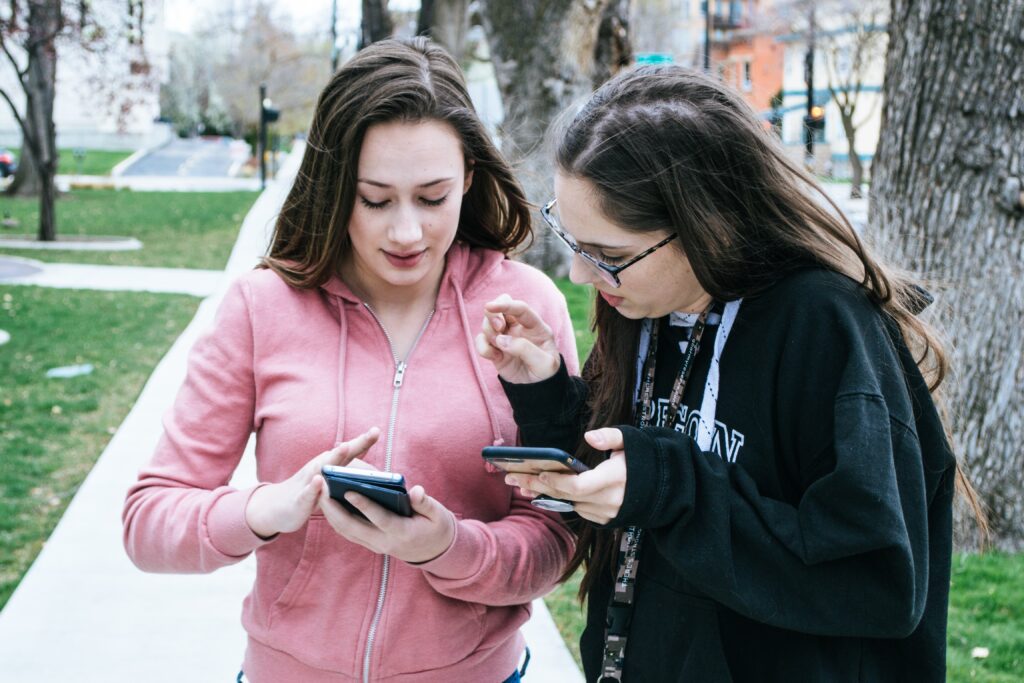So überträgt man Kontakte vom alten Smartphone auf das neue Handy – Wer sich ein neues Handy kauft, der muss bei dem Umstieg auf das neue Gerät alles mögliche bedenken. Die Einstellungen müssen wieder den individuellen Vorstellungen angepasst werden, Apps müssen heruntergeladen werden und auch um die Daten muss man sich kümmern. Entweder überträgt man Daten wie Musik und Bilder auf das neue Smartphone oder man speichert diese auf dem Computer und startet so mit einem sauberen Smartphone. Auch die Kontakte sind natürlich ein Thema. Diese will man natürlich auf dem neuen Smartphone haben, da man sonst niemanden mehr erreichen könnte. Was bringt schließlich ein neues Smartphone, wenn man damit niemandem mehr schreiben kann. Hier gibt es jedoch vielfältige Wege, die Kontakte auf das neue Smartphone zu übertragen. Welcher Weg der sinnvollste ist, hängt unter anderem von den Betriebssystemen und dem Speicherort der Kontakte ab. Die Kontakte können zum Beispiel auf der SIM-Karte, dem Smartphone selbst oder über das Google-Konto gespeichert sein.
Hinweis: Diese Tipps sind unabhängig vom Tarif und vom Anbieter, sie gelten also sowohl für Telekom Simkarten als auch für Sim im Vodafone oder O2 Netz. Sie sind ebenso bei den Discountern, Freikarten und Prepaid Karten einsetzbar.
Inhaltsverzeichnis
Übertragung per Google-Account
Wer ein Android-Smartphone hat, der wird sowieso nicht um einen Google-Account herum kommen. Diesen Account braucht man nämlich mindestens damit man Apps aus dem Google Play Store herunterladen kann. Wer also einen Google-Account nutzt, der kann diesen auch ganz einfach zum Übertragen der Kontakte auf das neue Smartphone nutzen.
Dazu meldet man sich bei beiden Smartphones mit seinem Google-Account an. Zunächst muss man beim alten Smartphone, auf dem die Kontakte bisher sind, die Einstellungen öffnen. Dort findet man meist einen Bereich namens „Konten“, wo man auch das Google-Konto findet. Dort kann man dann die Synchronisation für die Google-Kontakte aktivieren. Dies geschieht, indem man bei „Kontakte synchronisieren“ einen Haken setzt. Wer die Kontakte bisher nur auf der SIM-Karte gespeichert hat, der muss diese noch mit dem Google-Konto verbinden. Dafür öffnet man die Kontakte-App, beziehungsweise das Telefonbuch, und geht in die Einstellungen. Je nach Hersteller und Android-Version heißt die hier gesuchte Option anders. Namen können zum Beispiel sein „Konten“, „Synchronisation“, „Konten zusammenführen“ oder „Gerätekontakte verschieben nach“. Hier muss man einfach nach der jeweiligen Option suchen, sodass man am Ende Google als Speicherort auswählen kann. Hat man die jeweilige Option gefunden, dann wählt man „Google“ aus und die Kontakte werden zu den Google Kontakten übertragen. Dies kann unterschiedlich lange dauern je nach Anzahl der Kontakte und Internetverbindung.
Anschließend nimmt man das neue Smartphone und geht sicher, dass man auch hier mit dem gleichen Google-Konto angemeldet ist. Ist das der Fall, dann öffnet man in den „Einstellungen“ ebenfalls den Bereich „Konten“. Auch hier wählt man das Google-Konto wieder aus und legt fest, dass die Kontakte über Google synchronisiert werden sollen. Anschließend klickt man auf „Jetzt synchronisieren“ und die Kontakte sollten nun auf das neue Smartphone übertragen werden. Ist die Synchronisation fertig, dann sollten die alten Kontakte auf dem neuen Smartphone zu finden sein.
SIM-Karte mit ins neue Handy nehmen
Wer die SIM-Karte, die er bisher hatte, mit ins neue Handy nimmt, der kann auch darüber die Kontakte übernehmen. Das geht natürlich nur, wenn man den Mobilfunkanbieter nicht wechselt und die Smartphones keine unterschiedlich großen SIM-Karten benötigen. Sind diese Bedingungen erfüllt, dann kann man ganz einfach die selbe SIM-Karte behalten. Ein Vorteil ist es hier natürlich, wenn man die Kontakte schon die ganze Zeit auf der SIM-Karte gespeichert hat. Ist das nicht der Fall, dann kann man sie jedoch auf die SIM-Karte übertragen.
Dafür öffnet man zunächst die Kontakte-App auf seinem Smartphone. Dort geht man dann in die Einstellungen beziehungsweise das Menü und wählt die Option „Importieren/Exportieren“ aus. je nach Android-Version und Modell des Smartphones kann dieses Menü etwas anders aufgebaut sein. Bei manchen muss man eventuell zunächst noch „In Speicher exportieren“ auswählen, bevor man „Auf SIM-Karte exportieren“ auswählen kann. Doch egal wie das Menü aufgebaut ist, am Ende muss man die SIM-Karte als Zielort für die Kontakte bestimmt haben. Hat man die Kontakte auf die SIM-Karte übertragen, dann kann man diese einfach in das neue Smartphone einsetzen. Möchte man die Kontakte dort nicht auf der SIM-Karte lassen, sondern wieder auf das Smartphone übertragen, dann geht das natürlich auch. Dafür geht man wieder in die Kontakte-App und öffnet dort wieder das Menü. Nun entscheidet man sich wieder für den Menüpunkt „Importieren/ Exportieren“. Hier muss man dieses mal jedoch „Aus Speicher importieren“ beziehungsweise „Von SIM-Karte importieren“ auswählen. Nun sollten die Kontakte auf den Gerätespeicher des Smartphones übertragen werden.
Apps zur Übertragung von Kontakten nutzen
Es gibt viele verschiedene Apps, mit denen Sie Kontakte auf ein neues Smartphone übertragen können. Hier sind einige der beliebtesten Optionen:
- Google Kontakte: Diese App ist vorinstalliert auf allen Android-Geräten und ermöglicht Ihnen die Synchronisierung Ihrer Kontakte mit Ihrem Google-Konto. So können Sie Ihre Kontakte auf jedem Gerät abrufen, auf dem Sie sich mit Ihrem Google-Konto anmelden.
- iCloud: Diese App ist vorinstalliert auf allen Apple-Geräten und ermöglicht Ihnen die Synchronisierung Ihrer Kontakte mit Ihrem iCloud-Konto. So können Sie Ihre Kontakte auf jedem Gerät abrufen, auf dem Sie sich mit Ihrem iCloud-Konto anmelden.
- Move to iOS: Diese App ist verfügbar für Android-Geräte und ermöglicht Ihnen die Übertragung Ihrer Daten von einem Android-Gerät auf ein iPhone. Dazu gehören Kontakte, Nachrichten, Fotos und Videos.
- Samsung Smart Switch: Diese App ist verfügbar für Samsung-Geräte und ermöglicht Ihnen die Übertragung Ihrer Daten von einem alten Samsung-Gerät auf ein neues Samsung-Gerät. Dazu gehören Kontakte, Nachrichten, Fotos und Videos.
Darüber hinaus gibt es auch eine Reihe von Drittanbieter-Apps, die Sie zum Übertragen von Kontakten verwenden können. Diese Apps bieten in der Regel eine Reihe zusätzlicher Funktionen, wie z. B. die Möglichkeit, Kontakte aus verschiedenen Quellen zu importieren oder zu exportieren.
Hier sind einige Beispiele für beliebte Drittanbieter-Apps zum Übertragen von Kontakten:
- Kontakte übertragen: Diese App ist verfügbar für Android- und iOS-Geräte und ermöglicht Ihnen die Übertragung von Kontakten zwischen verschiedenen Geräten und Plattformen.
- Copy My Data: Diese App ist verfügbar für Android- und iOS-Geräte und ermöglicht Ihnen die Übertragung von Daten von einem alten Gerät auf ein neues Gerät. Dazu gehören Kontakte, Nachrichten, Fotos und Videos.
- Easy Contacts: Diese App ist verfügbar für Android-Geräte und ermöglicht Ihnen die Übertragung von Kontakten von einer SD-Karte oder einem anderen Speichergerät.
Die beste App für Sie hängt von Ihren individuellen Bedürfnissen ab. Wenn Sie bereits Google- oder iCloud-Konten verwenden, ist es am einfachsten, diese Apps zum Übertragen Ihrer Kontakte zu verwenden. Wenn Sie jedoch Ihre Kontakte aus verschiedenen Quellen importieren oder exportieren möchten, können Sie eine Drittanbieter-App verwenden.
NFC nutzen
NFC steht für „Near Field Communication“ und meint damit eine drahtlose Übertragung von Daten. Dafür müssen natürlich beide Geräte NFC unterstützen. Ist das der Fall, dann muss man NFC zunächst noch in den Einstellungen der Smartphones aktivieren. Das gelingt, indem man die Einstellungen öffnet und nach Menüpunkten wie „Verbindungen“ oder „Drahtlos & Netzwerk“ Ausschau hält. Das Problem ist hier, dass die Menüs je nach Hersteller und Android-Version unterschiedlich aussehen und benannt sind. Hat man am Ende also „NFC“ gefunden, dann aktiviert man diese Funktion.
Ist die Funktion an beiden Geräten angeschaltet, dann öffnet man die Kontakte-App. Hier wählt man nun einen Kontakt aus, den man auf das neue Smartphone verschieben möchte. Nachteil bei dieser Variante ist, dass man jeden Kontakt einzeln verschieben muss. Dieser Weg lohnt sich also eher, wenn es um einige wenige Kontakte geht, die man behalten möchte. Hat man den Kontakt ausgewählt, dann legt man die beiden Smartphones mit der Rückseite aneinander. Tippt man nun erneut auf den Kontakt, dann wird dieser auf das zweite Smartphone kopiert.
Weitere Artikel zu Simkarten
- Simkarte sperren
- Nano- und Micro Sim
- Kontakte von der Simkarte löschen
- Kontakte vom iPhone übertragen
Artikel rund um Sim Karten
Unsere Artikel rund um Sim Karten

Ich begleite die Entwicklungen im Bereich der Telekommunikation und des Mobilfunks bereits seit 2006 und schreibt regelmäßig zu den Theme Handytarife, Smartphones, Allnet Flat und zu den anderen Bereichen, die mit dem Mobilfunk zusammenhängen. Ziel ist es dabei die Verbraucher möglichst einfach und dennoch umfassend über die Produkte auf dem Markt zu informieren und vor allem die neuen Entwicklungen verständlich zu beschreiben. Bei Problemen oder Fragen – einfach die Kommentare nutzen oder micht direkt anschreiben. Mehr zu mir und meinem Hintergrund: Wer schreibt hier?
Mobilfunk-Newsletter: Einmal pro Woche die neusten Informationen rund um Handy, Smartphones und Deals!
Unser kostenloser Newsletter informiert Sie regelmäßig per E-Mail über Produktneuheiten und Sonderaktionen. Ihre hier eingegebenen Daten werden lediglich zur Personalisierung des Newsletters verwendet und nicht an Dritte weitergegeben. Sie können sich jederzeit aus dem Newsletter heraus abmelden. Durch Absenden der von Ihnen eingegebenen Daten willigen Sie in die Datenverarbeitung ein und bestätigen unsere Datenschutzerklärung.